石墨文档放大字体的教程
时间:2023-06-26 17:57:21作者:极光下载站人气:92
石墨文档是一款轻便的在线协作文档工具,并且支持多人同时对一份文件进行编辑和评论,让用户能够与他人轻松完成协工作,以此来增加彼此之间的沟通,因此石墨文档软件收获了不少的用户群体,当用户在石墨文档软件中编辑文档文件时,会发现其中的功能是很全面的,用户可以根据自己的需求找到相关的功能来进行设置,例如有用户想要放大文档的字体,却不知道怎么来操作实现,其实这个问题是很简单的,用户直接在菜单栏中找到字号选项,接着在弹出来的下拉框中就可以看到多种字号选项,用户按照需求来进行设置即可,那么接下来就让小编来向大家分享一下石墨文档放大字体的方法步骤吧。
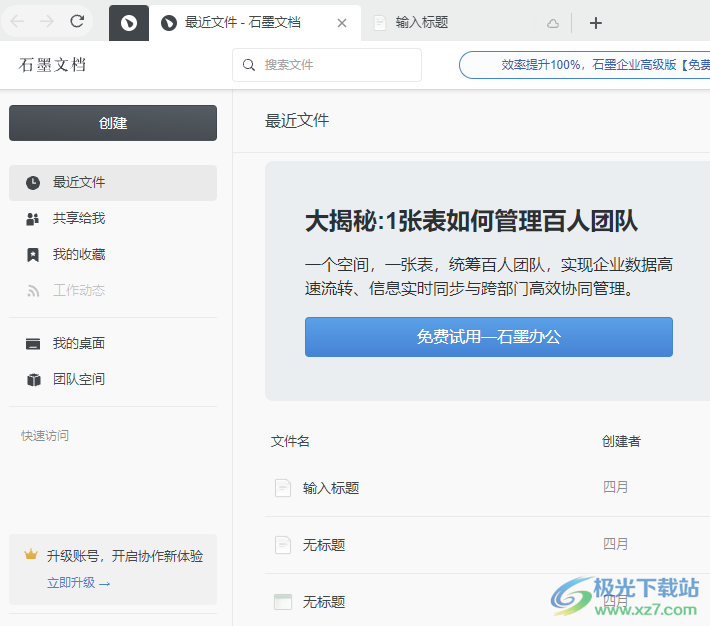
方法步骤
1.首先在电脑上打开石墨文档软件,并进入到主页上,在弹出来的文件列表中选择需要编辑的文档选项
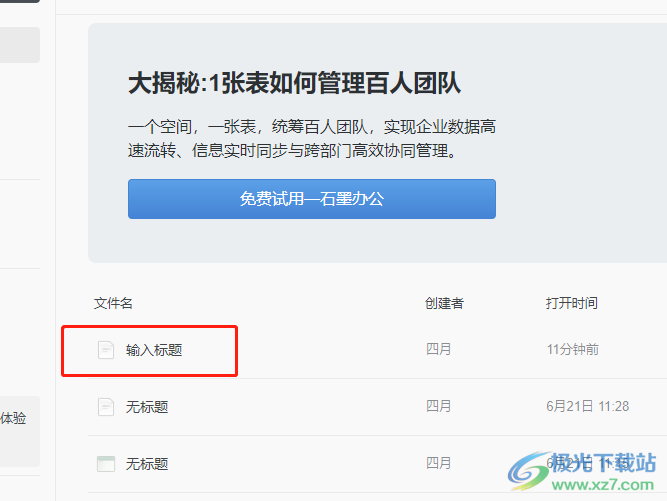
2.接着页面发生切换,进入到文档的编辑页面上,用户按需选中需要放大字体的文字段落
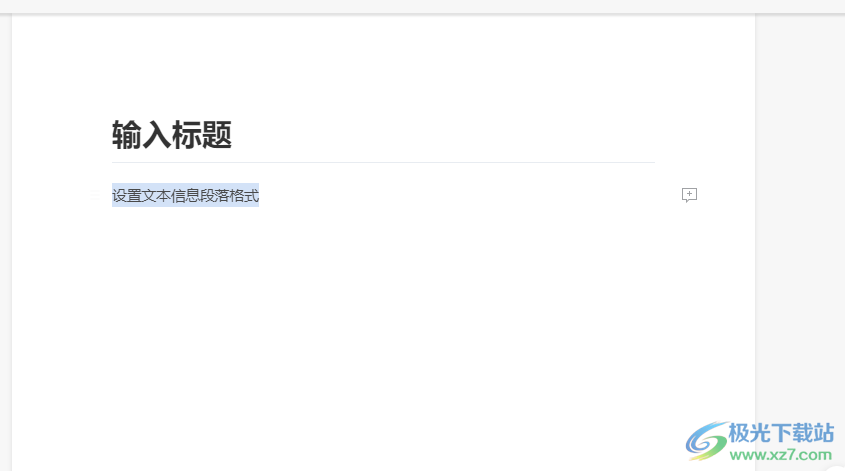
3.然后在上方的菜单栏中点击字号图标,将会拓展出丰富多样的字号选项

4.这时用户在弹出来的字号选项中,按照需求来选择大小即可,需要知道的是字号数值越大,字体就会越大
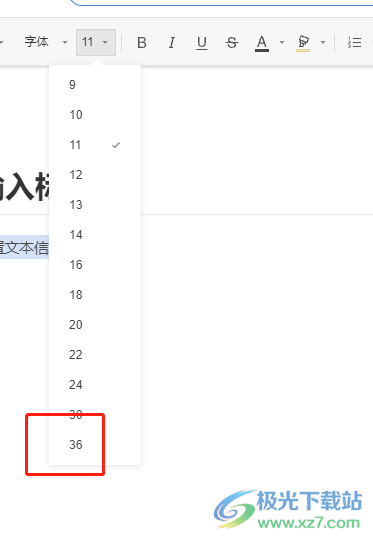
5.设置完成后,用户就会发现其中的字体已经放大了,效果如图所示
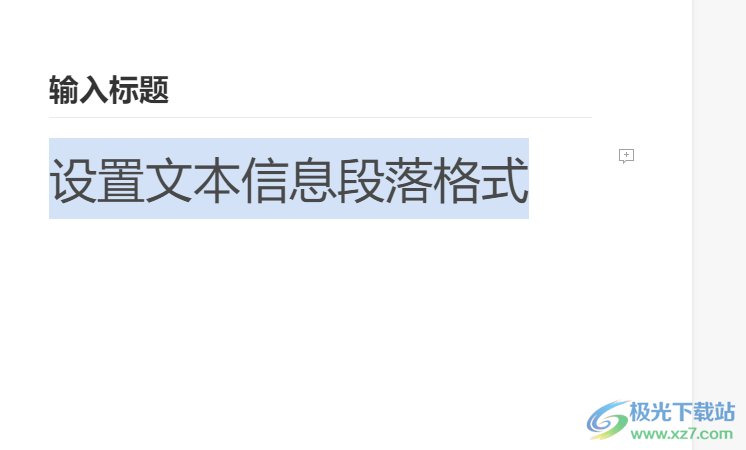
用户在使用石墨文档时,可以用来编辑不同种类的文件,例如编辑文档、表格或是表单等文件,当用户在编辑文档文件时,遇到需要放大字体的情况,就可以在菜单栏中找到字号选项来调整即可,因此有需要的用户可以跟着小编的教程操作起来,一定可以解决好大家的问题。
相关推荐
相关下载
热门阅览
- 1百度网盘分享密码暴力破解方法,怎么破解百度网盘加密链接
- 2keyshot6破解安装步骤-keyshot6破解安装教程
- 3apktool手机版使用教程-apktool使用方法
- 4mac版steam怎么设置中文 steam mac版设置中文教程
- 5抖音推荐怎么设置页面?抖音推荐界面重新设置教程
- 6电脑怎么开启VT 如何开启VT的详细教程!
- 7掌上英雄联盟怎么注销账号?掌上英雄联盟怎么退出登录
- 8rar文件怎么打开?如何打开rar格式文件
- 9掌上wegame怎么查别人战绩?掌上wegame怎么看别人英雄联盟战绩
- 10qq邮箱格式怎么写?qq邮箱格式是什么样的以及注册英文邮箱的方法
- 11怎么安装会声会影x7?会声会影x7安装教程
- 12Word文档中轻松实现两行对齐?word文档两行文字怎么对齐?

网友评论